

|
WPS是英文Word Processing System(文字处理系统)的缩写。它集编辑与打印为一体,具有丰富的全屏幕编辑功能,而且还提供了各种控制输出格式及打印功能,使打印出的文稿即美观又规范,基本上能满足各界文字工作者编辑、打印各种文件的需要和要求。 我们在利用WPS文字进行日常办公时,经常需要在文档当中输入各种各样的文档,输入文档长了以后,我们都知道可以单击右下角选择字数选项查看信息,那么如何查看文档的行数呢,今天我们就来教大家,如何在Word文字当中,标记文档行数的方法,具体怎么操作呢,一起来学习一下吧。
? 给文档添加连续行号的方法 首先,我们单击工具栏页面布局中的行号,在下拉菜单当中选择行编号选项。
? 弹出行号的对话框,在添加行号的前面打上对勾,然后将行号间隔设置为5,也可以设置为1,这样每行都会显示行号,再在编号类型下选择连续编号,单击确定。
? 确定后,我们看到每隔5行都会显示行号了。 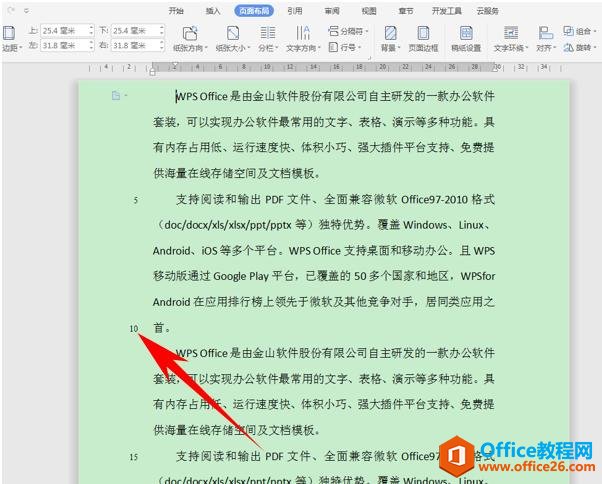 在中国大陆,金山软件公司在政府采购中多次击败微软公司,现的中国大陆政府、机关很多都装有WPS Office办公软件。 |
温馨提示:喜欢本站的话,请收藏一下本站!